Hvernig á að fylgjast með iPhone án iCloud

iPhone er frægur farsími. Já meira 1,4 milljarðar virkra notenda um allan heiminn. Það eru margar leiðir til Fylgstu með iPhone án iCloud . iPhone er vinsæll vegna einstaka eiginleika hans og virkni. Sumir innbyggðir eiginleikar eins og skjátími þar sem þú getur fylgst með skjátímavirkni og iCloud þar sem þú getur geymt myndir, myndbönd, minnispunkta, skrár o.s.frv.
iCloud er ómissandi eiginleiki iPhone. Þú getur líka tekið öryggisafrit af mikilvægum skrám og skjölum. Ef iPhone týnist geturðu fylgst með honum með hjálp iCloud.
Ef þú hefur ekki tekið öryggisafrit af iPhone þínum verður ekki auðvelt að fylgjast með iPhone. Það er hægt að fylgjast með iPhone staðsetningu án iCloud. Þú getur líka vistað persónulegar auðkenningarupplýsingar í iCloud. Hér eru bestu lausnirnar á því hvernig á að fylgjast með iPhone án iCloud.
Leiðir til að fylgjast með iPhone án iCloud
Notaðu „Finndu mitt“ appið

Þetta er innbyggt app fyrir iPhone. Það er önnur lausn sem þú getur skoðað hvaða sem er Hvaða iPhone staðsetning? . Fyrst þarftu að skrá þig inn með Apple auðkenninu þínu í „Finndu mitt“ appið til að fylgjast með símanum þínum og ganga úr skugga um að þú hafir virkjað staðsetningarstillingar. Það fylgist með staðsetningu iPhone þíns með GPS.
Ef þú ert að nota þetta forrit úr tengdu tæki og vilt fylgjast með iPhone þínum þarftu ekki að gefa upp iCloud reikning, en ef þú vilt fylgjast með iPhone með öðru tæki þarftu að gefa upp iCloud reikningur . Hér að neðan eru skrefin til að virkja forritið Finndu iPhone minn og fylgdu iPhone án iCloud.
- Opnaðu appið og skrá inn með Apple ID innskráningarupplýsingunum þínum.
- Bankaðu á tækið þitt og þú munt sjá „ Merkt sem glataður ” ýttu á Virkja hnappinn.
- Þú verður að gefa upp símanúmerið þitt og skilaboð þegar einhver finnur símann þinn. Kveiktu á valkostinum Tilkynning og virkjaðu uppsetninguna.
- Nú getur þú fylgst með staðsetningu tækisins minn. Þú getur séð rauntíma staðsetningu símans.
Notaðu Google staðsetningu

Google býður einnig upp á eiginleika til að rekja týnda iPhone þinn, en þú þarft að virkja stillingarnar Google Maps . Þú getur fylgst með týndu iOS tækinu þínu með Google kortum. Google skráir alla staðsetningarvirkni í tækinu þínu. Til dæmis veitingahúsið sem þú heimsóttir, strætó sem þú tókst, osfrv. Þú getur athugað staðsetninguna sem þú heimsóttir síðast frá Google kortum. Ef þú vilt læra hvernig á að rekja týndan iPhone án iCloud, fylgdu skrefunum hér að neðan:
- Aðgangur Google leitarvél eða Google kort .
- Skrá inn Farðu á Google reikninginn þinn til að athuga feril kortsins. Virkjað google staðsetningarstillingar.
- Aðgangur " Stilling "og kveikja á Staðsetningarferill til að athuga staðsetningarvirkni þína.
- Farðu á heimasíðuna og smelltu á " Í dag “. Þú getur fengið aðgang að staðsetningarferli tækisins og fundið týnda iPhone án iCloud.
Notaðu mSpy
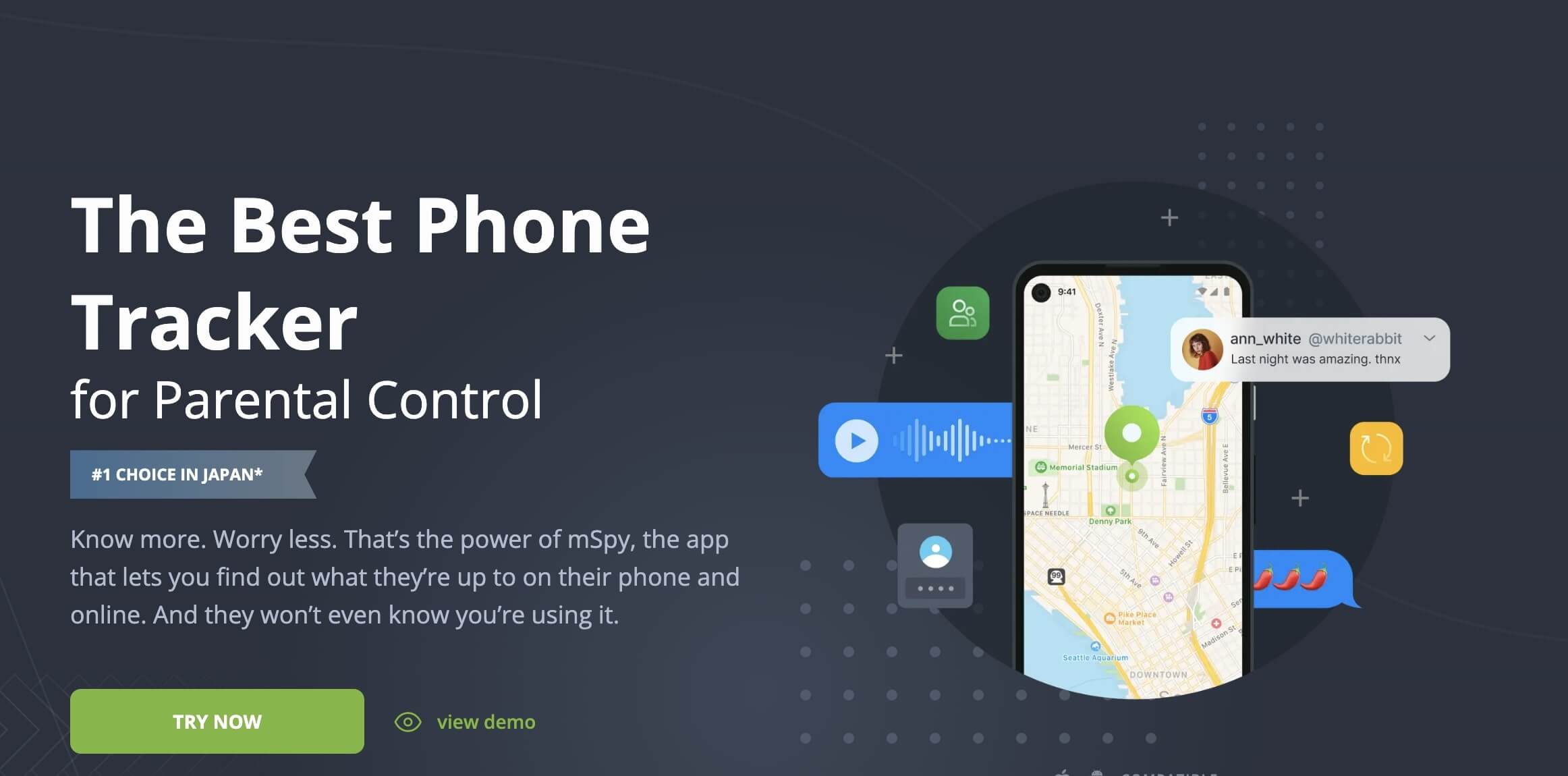
mSpy er frægt farsímanjósnaforrit á markaðnum. Þú getur njósnað um hvaða miða tæki sem er án þess að vita þá með því að nota mSpy í boði fyrir bæði iOS og Android. Flest njósnaforrit þurfa að flótta eða róta tækinu, en til að nota Mobile Spy; Þú þarft ekki að flótta eða róta tækinu þínu. Using mSpy, getur þú fylgst með hvaða tæki þar á meðal iPhone án þess að nota iCloud. Þú getur athugað og valið verðáætlun til að nota mSpy staðsetningarmælingareiginleikann.
Þetta njósnaforrit fyrir farsíma býður upp á GPS staðsetningareiginleika þar sem þú getur fylgst með staðsetningu hvaða marktækis sem er. Það gerir þér kleift að fylgjast með rauntíma staðsetningu þeirra, hvert þeir eru að fara og hvar þeir eru núna. Þú getur fengið núverandi staðsetningu og staðsetningarferil iPhone. Þú munt einnig fá viðvörun ef mark-iPhone fer yfir sýndar- eða örugg mörk með geo-girðingareiginleikanum.
Ennfremur geturðu einnig séð dagsetningu og tíma á heimsóttum stað. Þú getur líka athugað staðsetningu þeirra sem síðast var heimsótt. Þegar þú þekkir staðsetningu tækisins geturðu auðveldlega fylgst með týnda iPhone án iCloud. Einstök virkni þessa forrits er að þú getur virkjað laumuspilsstillingu og iPhone notandinn mun ekki vita að verið sé að fylgjast með þeim.

Með mSpy , þú getur fylgst með textaskilaboðum, tengiliðum, símtölum og öðrum gögnum á iPhone eða Android. Það gerir þér líka kleift að njósna um Facebook, Instagram, WhatsApp, Snapchat eða LINE einhvers án þess að vita það.
Notaðu foreldraeftirlitsforrit

Foreldraeftirlitsöpp hjálpa til við eftirlit markaðgerðir tækisins . Það eru mörg ókeypis barnaeftirlitsöpp, en þú færð takmarkaða eiginleika með ókeypis öppunum. Ef þú vilt fylgjast með iPhone þínum, besta lausnin fyrir þig verður borgað foreldraeftirlit app. Hér að neðan eru eiginleikar sem foreldraeftirlitsöpp bjóða upp á til að fylgjast með staðsetningu tækisins. Þú getur fylgst með rauntíma staðsetningu af iPhone:
- Fáðu geo-girðar tilkynningar
- Fylgstu með iPhone innritunar- og útritunarstöðum
- Fylgstu með fyrri staðsetningu miða tækisins
- Fáðu nákvæmar staðsetningarskýrslur um marktæki
Það mun gefa þér mikið Sérstakar aðgerðir til að athuga staðsetningu iPhone. Ekki aðeins geturðu fylgst með símanum þínum, heldur geturðu líka fylgst með athöfnum á netinu, stjórnað óviðeigandi virkni, stjórnað tækjum, fylgst með skjátímavirkni, fengið tilkynningar um viðvörun og getur fylgst með mörgum öðrum athöfnum.
Bestu foreldraeftirlitsöppin mun veita bestu lausnina til að fylgjast með iPhone staðsetningu án iCloud. Svo þú verður að velja skynsamlega þegar þú velur foreldraeftirlitsforrit. Hér eru nokkur af bestu foreldraeftirlitsöppunum.
Skref til að virkja staðsetningarrakningarþjónustu í foreldraeftirlitsforritinu eru sem hér segir:
- Veldu besta barnaeftirlitsforritið og veldu greiddu útgáfuáætlunina.
- Skráðu reikninginn þinn og skrá inn á reikninginn þinn í appinu.
- Settu upp appið á iPhone miðanum.
- Eftir að tækið hefur verið tengt, Vinsamlegast kveiktu á Stilltu staðsetningu miða iPhone.
- Nú geturðu fylgst með iPhone þínum lítillega án iCloud og þú getur athugað rauntíma staðsetningu hans í gegnum stjórnborð foreldra.
Notaðu staðsetningarforrit

Margir umsóknir þriðja aðila fyrir staðsetningarrakningu og flest þeirra eru greidd öpp. Rekja umsókn gerir notendum kleift að fylgjast með hvaða iPhone sem er án iCloud.
Sum forrit frá þriðja aðila til að fylgjast með iPhone eru sem hér segir:
Localize.mobi gerir þér kleift að fylgjast með iPhone staðsetningu einhvers eftir símanúmeri. Það er mjög auðvelt í notkun. Allt sem þú þarft að gera er bara að senda textaskilaboð í miða símann og þú munt vita rauntíma staðsetningu eftir að hafa smellt á hlekkinn í textaskilaboðunum.

Notaðu mSpy eða eyeZy , þú getur fylgst með þeim öllum staðsetningarstarfsemi af iPhone fjarstýrt. Þú þarft bara að setja upp appið á hvaða iPhone sem er og byrja að fylgjast með iPhone lítillega.
Notaðu Siri raddstýringu

Ef þú manst ekki hvar þú misstir iPhone geturðu notað hann Siri raddvirkjun til að finna týndan iPhone án iCloud. Þú þarft annað Apple tæki með Siri til að virkja eiginleikann „Finndu iPhone minn“ án iCloud. Ennfremur, týndi iPhone verður að hafa „Finndu iPhone minn“ eiginleikann virkan.
Ef þú vilt vita hvernig á að fylgjast með iPhone þínum án iCloud með Siri, fylgdu skrefunum hér að neðan:
- Til að virkja Siri , ýttu á hliðarhnappinn eða heimahnappinn eftir tækinu iOS þitt eða þú getur bara sagt " Halló Siri “.
- Segðu nú " Finndu iPhone minn “ með Siri. Þú verður beðinn um að velja iOS tækið þitt úr Apple ID ef þú ert með mörg tæki.
- Næst mun Siri birta staðsetningu tækisins þíns á korti í appinu. Finndu minn “.
- Til að auðvelda þér að finna týnda iPhone þinn mun Siri gefa frá sér hvellhljóð. Það getur verið gagnlegt ef þú ert nálægt tækinu þínu.
Athugaðu að „Hey Siri“ eiginleikinn virkar á iPhone 6 eða nýrri iOS tækjum.
Notaðu Apple úrið þitt

Ef þú hefur Apple Watch , þú getur notað ping eiginleikann til að finna iPhone án iCloud. Ping-eiginleikinn mun virka á úrinu þínu ef Apple Watch er tengt við iPhone þinn í gegnum Bluetooth eða WIFI net. Notkun Apple Watch til að rekja týnda iPhone án iCloud er áhrifarík ef þú ert nálægt iPhone þínum.
Ef þú vilt vita hvernig á að finna iPhone án iCloud með Apple Watch, fylgdu skrefunum hér að neðan:
- Haltu hnappinum inni stafræn kóróna á úrinu þínu til að sýna klukka .
- Strjúktu upp úrskífunni til að fá aðgang að því klukkur .
- Strjúktu til hægri og farðu að stilling .
- Snerta iPhone táknið pinga.
- Nú mun glataður iPhone þinn gefa frá sér sprettiglugga jafnvel í hljóðlausri stillingu.
Notaðu LED glampi viðvaranir á iPhone

iPhone hefur eiginleika LED glampi viðvörun Guð lætur LED ljósið aftan á iPhone blikka þegar þú færð símtal, textaskilaboð eða nýja tilkynningu. Ef þú týnir símanum þínum heima, á skrifstofunni eða hvar sem er í nágrenninu geturðu notað þennan eiginleika til að finna týnda iPhone án iCloud. Þessi eiginleiki er mjög gagnlegur til að finna týnda iPhone í myrkrinu.
Ef þú vilt vita hvernig á að fylgjast með iPhone án iCloud með því að nota flass símans skaltu fylgja skrefunum hér að neðan:
- Farðu að kjörstillingum á Apple Watch stjórnhluta .
- Haltu ping iPhone tákninu og þú munt fá það LED viðvörun á iPhone.
Notaðu „Finndu vini mína“ appið

Ef þú vilt vita hvernig á að finna iPhone án iCloud með því að nota iOS tæki fjölskyldu eða vinar, þá geturðu notað appið “ Finndu vini mína “. Ef þú hefur virkjað eða deilt staðsetningu þinni með því að nota appið geta vinir þínir auðveldlega fylgst með núverandi staðsetningu á týnda iPhone án iCloud. Einnig er hægt að rekja týnda iPhone þinn með því að senda skilaboð með vinum þínum eða fjölskyldu. Til að finna týndan iPhone án iCloud í gegnum skilaboð, fylgdu skrefunum hér að neðan:
- Flytja inn skilaboð .
- Opið samtal með þeim sem þú vilt rekja staðsetningu á.
- Smelltu nú á „ i ” og sjáðu staðsetninguna til að finna týnda iPhone viðkomandi einstaklings.
Notaðu IMEI númer

IMEI númer stendur fyrir „International Mobile Equipment Identity“. Öll iOS tæki eru með þetta einstaka IMEI númer. IMEI númer hvers iOS tækis er einstakt og ekki er hægt að breyta því. Ef iPhone týnist eða er stolið geturðu fundið týnda iPhone tækið með hjálp IMEI númersins án þess að þurfa iCloud skilríki.
Þú getur fundið margar IMEI gagnagrunnsvefsíður þar sem þú þarft að gefa upp IMEI númerið þitt og hjálpa til við að finna Apple tækið. Þú getur athugað IMEI númerið þitt með því að hringja *#06# og þá færðu IMEI númerið á iPhone. Hér að neðan eru skrefin til að fylgjast með iPhone eftir IMEI númeri.
- Sláðu inn hvaða Hvaða vefsíða? þú munt sjá leitarstikuna.
- Flytja inn IMEI númer af iPhone þínum
- Þú verður að gefa upp upplýsingarnar skrá inn . Þú munt verða tilkynningu með tölvupósti þegar tækið þitt fylgist með iPhone.
Hvernig á að slökkva á Find My iPhone án iCloud lykilorðs?
Einn af lykileiginleikum Apple tækja er " Finndu iPhone minn “, hjálpar til við að finna týnda iPhone. Ef iPhone týnist eða er stolið geturðu notað þennan eiginleika til að fylgjast með iPhone þínum úr fjarlægð. Við mælum alltaf með því að þú virkjar „ Finndu iPhone minn “ til að vera öruggur. Hins vegar er nauðsynlegt að slökkva á „Finna iPhone minn“ á meðan þú forsníða eða endurstilla tækið.
Ef þú vilt vita hvernig á að slökkva á því Finndu iPhone minn án iCloud lykilorðs skaltu fylgja skrefunum hér að neðan:
- Siglaðu til Stilling , ýttu á iCloud og velja Reikningur þitt.
- Í kafla lykilorð , sláðu inn hvaða texta eða tölustaf sem er af handahófi.
- Skilaboð munu birtast sem segir „ Notandanafn og lykilorð eru röng “. Smellur Allt í lagi Og eftir það Hætta við .
- Opna aftur iCloud reikningurinn þinn.
- Nú vinsamlegast eyða lýsingu og smelltu Lokið .
- Þú verður beðinn um að fara á heimaskjáinn af iCloud og þú munt sjá " Finndu iPhone minn “ hefur verið óvirkt.
Ályktun
Þess vegna, hér er það mögulegar lausnir um hvernig á að rekja iPhone tæki án iCloud. Til að rekja iPhone lítillega án iCloud, er mælt með því að nota mSpy eða umsókn “ Finndu iPhone minn “ er besta lausnin.





